
バージョン6系でEdge版ハンズオン1を実施する際の考慮事項
Edge版ハンズオン1 を公開させて頂きましたが、バージョン7系ベースの演習手順となっており、バージョン6系環境においては、一部演習手順に追加事項があります。本稿では、バージョン6系、具体的にはEdgeの自動化機能が一定レベルで充足されたバージョンである6.9以降をご利用中のお客様向けに、追加で実施頂きたい事前の設定や実装上の考慮事項をお伝え致したいと思います。
(本稿の背景となる、バージョンに依存した機能差異や考慮事項などについては、別記事となる IEからEdgeブラウザへの切り替えにおけるBlue Prismの推奨バージョンや実装上の参考情報 をご参照ください。)
追加で実施頂く手順の概要
ハンズオン資料の手順に加え、下記、何れかの方法を実施頂きます。
基本は、方法①の設定変更のみで対応頂ければと思いますが、お客様に依って個別の制限がある場合も想定し、方法②の部品作成における実装面での対応方法もご案内しております。
方法① Blue Prismの設定を変更する
方法② Blue Prismの設定を変更し、部品作成においてアタッチを組み込む
この追加手順により、バージョン6系に依存したブラウザ拡張機能との連携部分の課題が補完され、ハンズオン1で期待される動作になることを確認しております。
具体的な手順の詳細
前項の①および②について、それぞれの具体的な手順を後述していきます。
方法① Blue Prismの設定を変更する
具体的には、下記の設定変更を実施頂きます。
Blue Prismのシステム設定のブラウザ拡張機能コネクティビティの「固定ブラウザーの拡張ポート・・」を有効(※)にし、 再度、ログインし直して、設定を有効化する
※固定ブラウザーの拡張ポートの補足:当該設定の影響範囲は、操作対象がモダンブラウザ、かつ、トラッキングIDを使った複数のブラウザウィンドウを自動化するシナリオのみとなっております

方法② Blue Prismの設定を変更し、部品作成においてアタッチを組み込む
具体的には、下記3点を追加で設定・実装頂きます。
Blue Prismのシステム設定のブラウザ拡張機能コネクティビティの「固定ブラウザーの拡張ポート・・」を有効にし、 再度、ログインし直して、設定を有効化する
Edgeを起動する部品実装において、起動操作後にアタッチを組み込む
各操作部品実装時のフローの冒頭にアタッチを組み込む
それぞれの具体的な手順を後述していきます。
1. Blue Prismのシステム設定のブラウザ拡張機能コネクティビティの「固定ブラウザーの拡張ポート・・」を有効にし、 再度、ログインし直して、設定を有効化する
(「①Blue Prismの設定を変更する」内の手順と共通)
2. Edgeを起動する部品実装において、起動操作後にアタッチを組み込む
① 下記より、アタッチのフローの雛形( BPA オブジェクト - アタッチ雛形.bpobject)をダウンロードし、ダブルクリックでオブジェクトに取り込む
補足:アタッチは、多種多様なアプリケーションを正確に特定、安定的に操作可能な状態にするためのBlue Prism固有の処理です。必要な基本情報は、操作対象画面の「ウィンドウタイトル」と対象アプリケーションの「プロセス名」の2つです。雛形では、ハンズオン1に合わせた基本情報の設定および一定回数の試行ロジックを組み込んであります。
② 取り込んだオブジェクト「アタッチ雛形」を開き、右クリックメニューのコピーを使って、作成中のオブジェクト「販売管理システム」へ右クリックメニューにて貼り付ける


③貼り付けたアタッチのページにて、「アタッチを確認する」をダブルクリックし、要素として「販売管理システム」をドラッグ&ドロップ、データとして「接続されているかどうかを取得」を選択
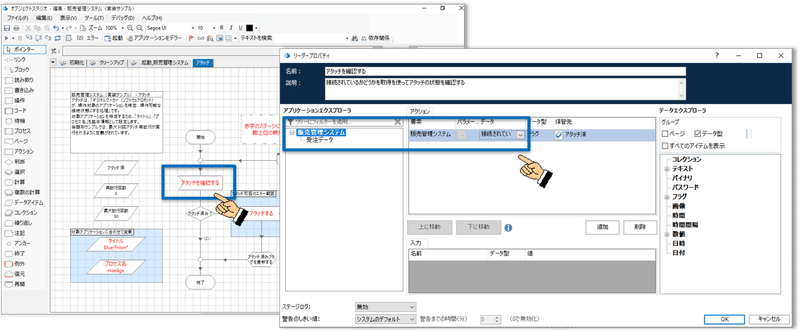
④ 同様に「アタッチする」をダブルクリックし、要素として「販売管理システム」をドラッグ&ドロップ、アクションとして「アタッチ」を選択(要素を入れると自動で設定される)

⑤ 「起動_販売管理システム」のアクションページにて、ブラウザの起動後、前項で作成したアタッチのアクションページへ遷移するフローを追加する


3. 各操作部品実装時のフローの冒頭にアタッチを組み込む
① 前項と同様の手順にて、操作部品「取得_受注データ」および「終了_販売管理システム」のフロー冒頭にアタッチのアクションページへ遷移するフローを追加する

補足:プロセスの稼働中、 何らかの要因で対象アプリケーションが特定できない状態が発生しても、各操作部品の冒頭にアタッチを組み込む事により、リカバリーすることを想定した実装サンプルです。
なお、どの部品からでも利用可能かつ定型の部品化を考慮した、ベストプラクティスとしての側面もあります。
方法②を実施したEdge版ハンズオン1実装サンプル
上述の方法②の手順にて実装を追加したサンプル部品を下記よりダウンロードして頂けます。バージョン6.9以降の環境でご確認頂けます。
その他 お客様の環境に依って個別対応が必要な場合
当ハンズオンは、社内のセキュリティポリシーなどにより、ネットワークに制限がある環境、個別のパソコンに閉じた環境下でも実施頂けるように、ローカルのHTMLファイルを操作対象アプリケーションに見立てております。
そのため、通常のWebサイトへのアクセスとは異なる処理となっていることから、一部のお客様においては、実際のシステム環境と比較して動作が重くなったり、期待と異なる動作になる場合があるとの報告がされております。
2022年10月現時点、起動を実行した後、アプリケーションがアタッチ(操作対象アプリケーションが識別済みになった状態)されたのに、ブラウザーモードで識別された要素を検知したり、ブラウザーモードで新しい要素を識別したりできない事象の発生が確認されており、その回避策を当ブログの別記事となる「Modern Browser Automation ‐ 問題と解決策 第5回 ‐ ファイルダウンロードした後、ブラウザーモードが機能しない問題 > 4. 他に見られるブラウザーモードが機能しない現象」において記載をしておりますので、ご参照ください。
最後に
上述の方法①②を試したものの、期待した動作にならない等ございましたら、担当営業もしくは弊社サポートまでお問い合わせください。
